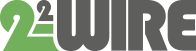Sur la page web ci-dessous, nous publions de courts tutoriels pour expliquer la configuration et les fonctionnalités du serveur web MEMo3B de manière condensée. Vous pouvez soit parcourir les tutoriels du début à la fin, soit sélectionner la vidéo souhaitée. Ces tutoriels sont régulièrement complétés et mis à jour.
Vous pouvez télécharger le manuel complet de MEMo3B ici:
Le manuel MEMo3B décrit les fonctionnalités du serveur web. La fiche technique de démarrage rapide qui accompagne chaque produit fournit des informations sur la configuration des modules dans les différents serveurs web, ainsi que sur la configuration du serveur web MEMo3B.
Adresse IP
Tous les serveurs web MEMo3B sont réglés par défaut sur DHCP pour le port LAN, tandis que le WiFi (WLAN) est réglé sur OFF. Ainsi, dès que vous démarrez MEMo3 et que vous le connectez au réseau local, une adresse IP lui est attribuée et vous trouverez cette adresse sur l’écran du serveur web de MEMo3.
Tapez cette adresse IP suivie du numéro de port (par exemple 192.168.0.85:8080) dans la barre d’outils de votre navigateur web et vous serez dirigé vers la page d’accueil du serveur web.
Remarque: vous pouvez également utiliser l’outil de balayage du serveur IP (application Windows) pour trouver et modifier cette adresse IP et la relier au WiFi, mais nous y reviendrons plus loin dans ce tutoriel.
Page de configuration MEMo3B
Les paramètres généraux peuvent être ajustés dans la rubrique configuration/paramètres.
Dans la première section, vous pouvez modifier le mot de passe par défaut ( master, 2020) pour l’accès à l’extérieur du réseau via le port-forwarding en entrant 2x le nouveau mot de passe et le login, en réglant la version linguistique et en appuyant ensuite sur “SEND PASS”.

Le deuxième paragraphe indique les adresses IP WIFI et LAN. Il est possible de modifier ces adresses manuellement ou de les définir en tant que DHCP afin que le routeur les définisse lui-même. Confirmer chaque changement en appuyant sur le bouton “SEND IP”, après quoi MEMo3 redémarre. L’activation du WiFi ne peut se faire que via le scanner du serveur IP ou via la méthode REDIRECT.
Dans les troisième, quatrième, cinquième et sixième sections, il est possible d’entrer les paramètres pour MQTT, le téléchargement http, le courrier électronique et le réglage de l’horloge NTP, respectivement.
D’après le 7e paragraphe, vous pouvez d’abord télécharger le micrologiciel des modules liés et, si cela fonctionne, télécharger et installer le micrologiciel du MEMo3.
Au paragraphe 8, vous pouvez commencer à saisir les prix indicatifs de l’énergie.
Dans la vidéo ci-dessous, nous passons brièvement en revue les paragraphes ci-dessus :
Configuration WiFi MEMo3B
Il existe deux méthodes pour connecter votre MEMo3B à votre réseau WiFi, à savoir la méthode REDIRECT et la méthode IP Server Scanner.
REDIRECT: cela nécessite de mettre le MEMO3B en mode d’accès WiFi. Appuyez brièvement sur le bouton de réinitialisation pour redémarrer le Memo, puis continuez à appuyer sur le bouton “MENU” jusqu’à ce que la barre d’outils sur l’écran du Memo se termine et que WiFi connect apparaisse sur l’écran. Connectez-vous au point d’accès Memo avec votre PC (mot de passe adminMEMO) et entrez vos paramètres wifi dans la “Page REDIRECT”.
Ici, MEMo3 est déjà en mode d’accès :
IP SERVERSCANNER: Exécutez le scanner de serveur au sein du réseau auquel votre Memo est connecté via le LAN. Sélectionnez le Mémo et appuyez sur le bouton ‘SET IP’ et sélectionnez votre serveur web. Entrez le SSID, le mot de passe WiFi et sélectionnez DHCP. Après ‘SAVE’, le Memo redémarre et vous pouvez lire l’adresse IP sur l’écran.
Dans la vidéo ci-dessous, nous présentons brièvement les deux méthodes :
Réglage de MEMo3 sur DHCP
De MEMo3 module heeft zowel een WiFi als een LAN verbinding en beide kunnen elk op een totaal ander netwerk staan. Bij elke nieuwe MEMo3 staat default de WiFi uitgeschakeld en LAN staat ingesteld op DHCP wat zoveel betekent dat wanneer je de MEMo3 de eerste maal opstart en koppelt met een LAN netwerk, deze een vrij en vast IP adres toegekend krijgt van de router en dit IP adres kan je dan aflezen op het MEMo3 display en vervolgens invoeren in je webbrowser.
In onderstaande video wordt getoond hoe je zelf een MEMo3 in deze DHCP mode kan brengen zodat je deze makkelijk in een nieuw netwerk kan pluggen en deze automatisch een vast IP adres krijgt.
Werkwijze: Eénmaal op de server, in de setup pagina de LAN op DHCP aanvinken, op send IP drukken en dan nog eens op send IP drukken, en dan net voor het opnieuw rebooten, snel LAN loskoppelen als deze nog inzat.
Als je nu een volgende keer de server gaat opstarten met de LAN gekoppeld op je nieuwe netwerk krijgt deze een fix IP adres van je router.
Dan je PC koppelen met ditzelfde netwerk en het nieuwe IP adres(display) van MEMo3 invoeren.
Configuration du module REL.44
Le module REL.44 est connecté au MEMo3 via le bus ( GND, A, B ) (de préférence un câble de bus EIB : noir (GND), jaune (A), blanc (B)). L’alimentation de ce module provient soit du port P1 du compteur numérique, soit d’une alimentation 9-15VDC sur le connecteur + supérieur uniquement, soit du conducteur + (rouge) du module MEMo3.
Dans la configuration,‘REL.44‘ s’applique toujours comme type de module et le mode est défini via la fonction de canal :
- soit bi-stable pour les 4 contacts de relais
- ou P1 pour les différents compteurs P1
- soit compteur pour les 2 entrées d’impulsion
- ou temps pour les 2 entrées d’impulsion
Il est important que tous les canaux d’énergie créés dans ce module reçoivent la même adresse Modbus. Dans la vidéo ci-dessous, nous passons en revue les différents “modes” :
Mise à jour, effacement MEMo3 via l’écran
Une fois que le serveur web est connecté à l’Internet STABLE via LAN ou WiFi, il est possible de mettre à jour le MEMo3 à partir du menu affiché à l’écran. Vous accédez au menu en appuyant sur le bouton droit (mise à niveau) jusqu’à ce que la barre de défilement se termine. Une fois dans le menu, une pression courte sur le bouton de mise à niveau vous permet de vous déplacer dans le menu, et une autre pression longue jusqu’à ce que la barre de défilement se termine pour mettre à niveau CSS/JAVA, ou le MEMo FIRMWARE, ou“ERASE” pour effacer le serveur web (à l’exclusion des adresses IP).
Dans la vidéo ci-dessous, nous montrons brièvement comment procéder :
Standard EMM.220-630,… via Modbus
La configuration d’un compteur d’énergie Modbus de type EMM.120, EMM.120CT, EMM220, EMM,630, EMM,630CT, … est la même à chaque fois.
Ainsi :
- Type: EMM.220-630
- Mode: Energy
Sur l’écran du compteur d’énergie, saisissez une adresse Modbus unique pour chaque compteur, et nous saisissons également cette adresse Modbus dans le serveur web afin que les deux puissent communiquer l’un avec l’autre. Notez également que les compteurs d’énergie Modbus sont également réglés sur 9600.8N1 dans chaque cas. La liaison via LoRa est expliquée plus loin dans ce manuel.
- La sous-adresse 0 pour la phase 1 (tension, courant, puissance,…) et pour l’importation (consommation totale) sur les 3 phases,
- La sous-adresse 1 pour la phase 2 (tension, courant, puissance,…) et pour l’exportation (injection totale) à travers les 3 phases,
- La sous-adresse 2 pour la phase 3 (tension, courant, puissance,…)
Standard EMM.220-630,… via LoRa
MEMo3 heeft de mogelijkheid om met behulp van een RG gateway( RG.016) module, een EMM.220-630 draadloos via LoRa te koppelen aan de centrale MEMo3 webserver.
De configuratie van de EMM220-630 is praktisch dezelfde zoals bij koppeling via Modbus, alleen moet je hier ook het serienummer van het tussenstation ( RF gateway module) toevoegen aan de configuratie. En ook hier krijgt de EMM.220-630 een uniek Modbus adres. In onderstaande video tonen we hoe het moet:
Dus:
- Type: EMM.220-630
- Mode: Energy
- Extra : serienummer 08Gxxxx1
JOIN:
Eerst je configuratie van de EMM.220-630 saven. De eerste maal moet ook de RG.016 “ge-joined” worden met de MEMo3: De RG.016 moet vervolgens onder spanning gebracht worden zodat er 2 leds op de module snel knipperen. De module staat nu in de JOIN modus ( 60 sec.) Binnen de minuut moet men nu op ‘JOIN’ drukken en vervolgens op ‘SEND’. Indien geslaagd zal er een melding verschijnen COMMUNICATION OK’. Desnoods deze handeling herhalen. Het kan wel een paar minuten duren voor de eerste meetwaarden verschijnen.
Liaison du module RG.016 (passerelle RF) via LoRa
De RG.016 module kan men ofwel bekabeld via Modbus, ofwel draadloos via LoRa koppelen met de MEMo3 webserver. Er kunnen meerdere RG.016 modules gelijktijdig op de 2 methoden gekoppeld zitten aan dezelfde MEMo. Naast het doorgeven van Modbus waarden van energiemeters ( EMM.220-630 zie vorig hoofdstuk) heeft de RG.016 zelf ook 8 energiemeters welke elk in een energiekanaal kunnen gelogd worden, nl.:
- De P1 poort: 1. import H+L, 2.export H+L, 3.Gas, 4. combi export/export/H/L
- 4 binair-analoge ingangen elk apart in te stellen als:
- pulsteller
- tijdmeter
- temperatuur meter (NTC)
Belangrijk: Anders als bij de REL.44 module MOETEN hier elk van deze 8 kanalen een uniek Modbus adres krijgen.
Belangrijk: JOIN: Als je module nog niet gekoppeld zit: eerst je configuratie van je energiekanaal saven. De RG.016 moet vervolgens onder spanning gebracht worden zodat er 2 leds op de module snel knipperen. De module staat nu in de JOIN modus ( 60 sec.) Binnen de minuut moet men nu op ‘JOIN’ drukken en vervolgens op ‘SEND’. Indien geslaagd zal er een melding verschijnen COMMUNICATION OK’. Desnoods deze handeling herhalen. Het kan wel een paar minuten duren voor de eerste meetwaarden verschijnen.
In onderstaande video tonen hoe het moet ingeval LoRa, de koppeling via Modbus is identiek enkel het ‘joinen’ is daar NIET nodig.